visio中如何为自己绘制的图形填充颜色

在使用visio画图时经常需要根据自己需求绘制不规则图形,关于这类图形的颜色填充说明如下:
(1)准备工作
检查visio软件中是否有“开发工具”选项,填充过程中需要用到,
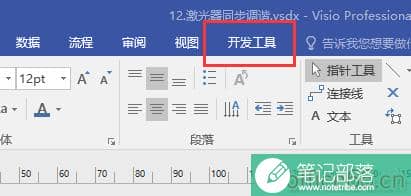
如果没有的话需要如下步骤添加上
“文件”–》“选项”–》“自定义功能区”–》“主选项卡”–》“开发工具”
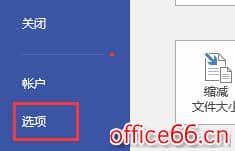
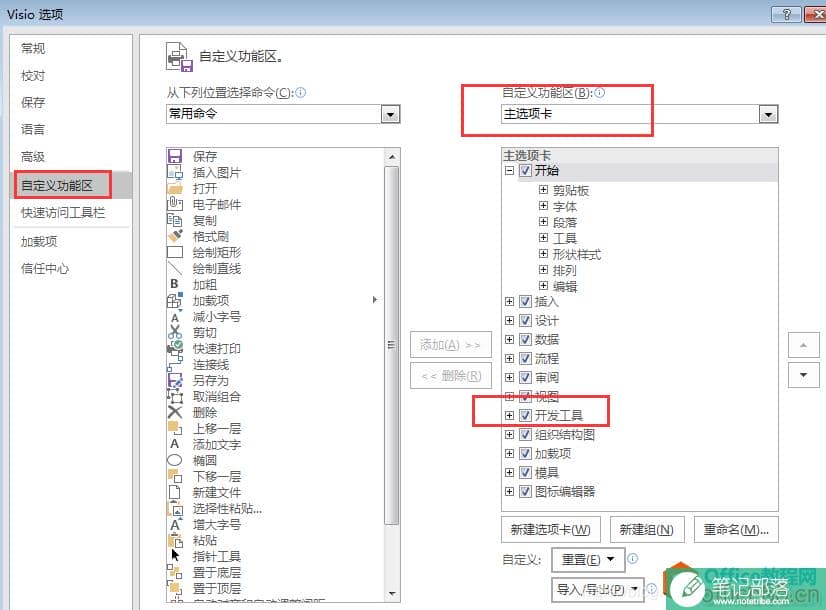
(2)开始填充
使用直线绘制如图所示的图形(自己绘制的,不是用现成的模板)
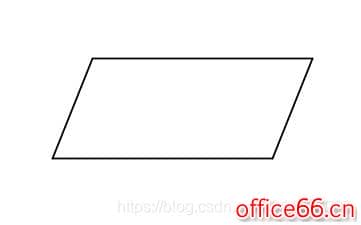
选中图形,依次点击“开发工具”–》“组合”
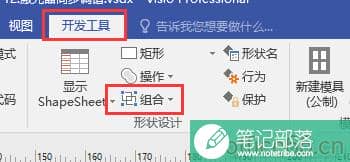
依次点击“开发工具”–》“组合”–》“操作”–》“连接”
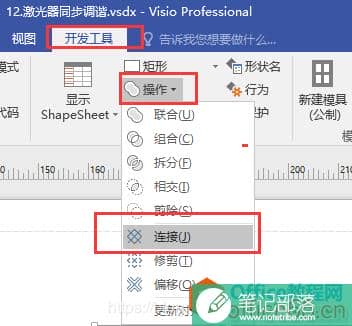
最后选择“开始”–》“填充”
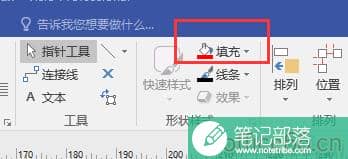
即可,得到如下效果
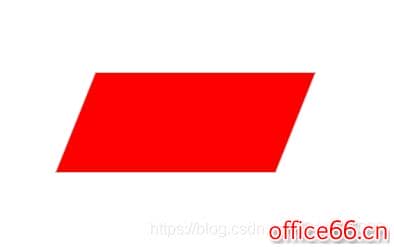
(3)说明
出现这种问题主要原因是,我们自己绘制的图形,看着好像是封闭的图形,但是visio软件并不认为它是封闭图形(即使“组合”了也并不行),所以需要进一步的进行“连接”操作
操作后软件认为是封闭的图形了,然后才可以填充
相关文章
office2016与visio2016不能并存的问题分析
visio教程
office和visio不兼容的终极办法
visio教程
Visio安装问题解决_office即点即用安装程序
visio教程



